- Muallif Jason Gerald [email protected].
- Public 2024-01-19 22:14.
- Oxirgi o'zgartirilgan 2025-01-23 12:51.
Bu wikiHow sizga xabarlarni o'qishni o'chirishni o'rgatadi, bu sizga kimdir o'z xabarlarini WhatsApp -da o'qiganingizni bildiradi. Guruh suhbatida o'qilgan xabarlarni o'chira olmaysiz.
Qadam
2 -usul 1: iPhone -da
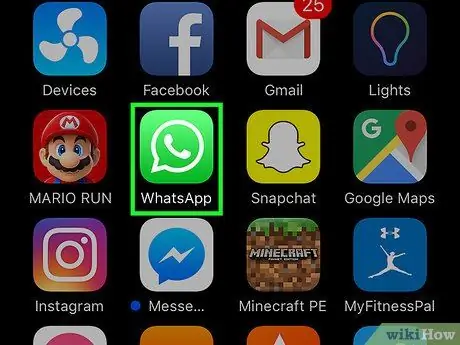
Qadam 1. WhatsApp -ni ishga tushiring
Belgi yashil rangda, telefon esa o'rtada oq pufakcha bilan.
Agar siz WhatsApp -ni birinchi marta ishga tushirayotgan bo'lsangiz, avval WhatsApp -ni sozlashingiz kerak bo'ladi
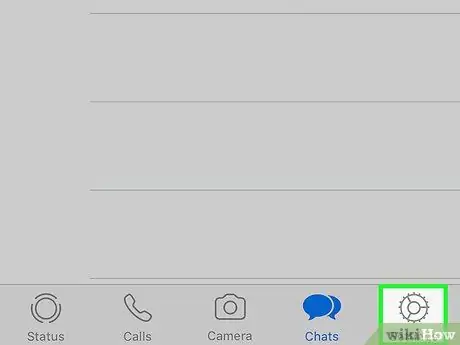
Qadam 2. Pastki o'ng burchakda joylashgan Sozlamalarga teging
WhatsApp suhbatni ochganda, avval chap yuqori burchakdagi Orqaga tugmasini bosing
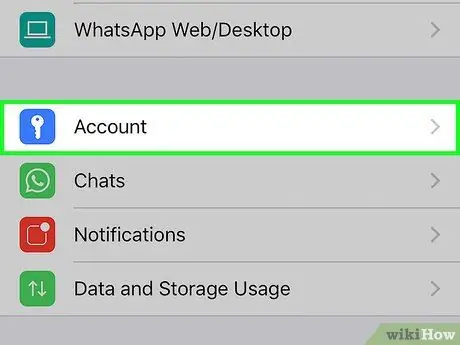
Qadam 3. Hisoblar -ga teging
Bu variant sahifaning yuqori qismida joylashgan.
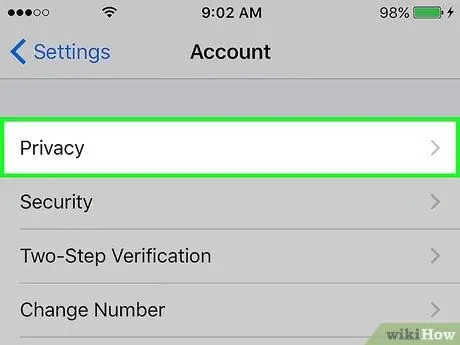
Qadam 4. "Hisob" sahifasining yuqori qismida joylashgan Maxfiylik -ga teging
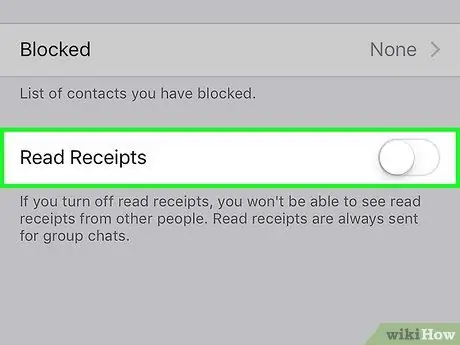
Qadam 5. O'qish kvitansiyalarini "O'chirish" holatiga siljiting (chapda)
Bu ekranning pastki qismidagi yashil tugma. Agar siz chapga suring, guruhsiz suhbatlarda o'qilgan xabar o'chiriladi. Bu chatda ko'k "Ko'rilgan xabar" paydo bo'lishiga to'sqinlik qiladi.
Agar tugma oq bo'lsa, bu xabarni o'qish haqida ogohlantirish muvaffaqiyatli o'chirilganligini bildiradi
2 -ning 2 -usuli: Android -da
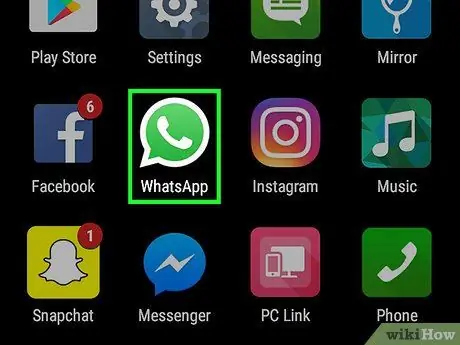
Qadam 1. WhatsApp -ni ishga tushiring
Belgi yashil rangda, telefon esa o'rtada oq pufakcha bilan.
Agar siz WhatsApp -ni birinchi marta ishga tushirayotgan bo'lsangiz, avval WhatsApp -ni sozlashingiz kerak bo'ladi
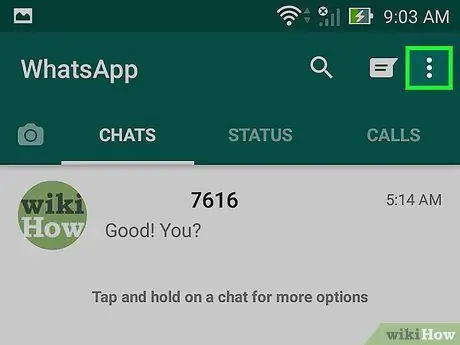
2 -qadam
Tugma yuqori o'ng burchakda joylashgan.
WhatsApp suhbatni ochganda, avval chap yuqori burchakdagi Orqaga tugmasini bosing
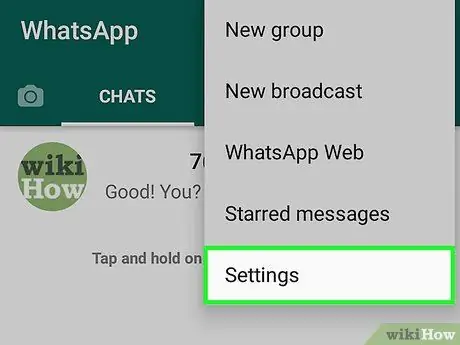
Qadam 3. Touch Sozlamalar
Bu erda ochiladigan menyuning pastki qismida.
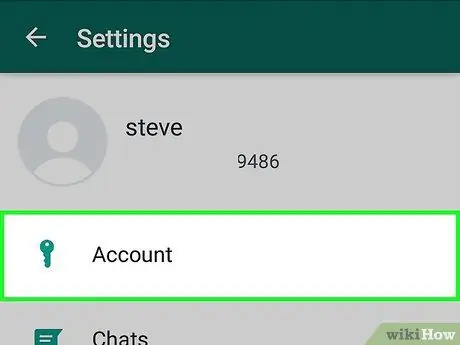
Qadam 4. Hisoblar -ga teging
Bu sahifaning yuqori qismida.
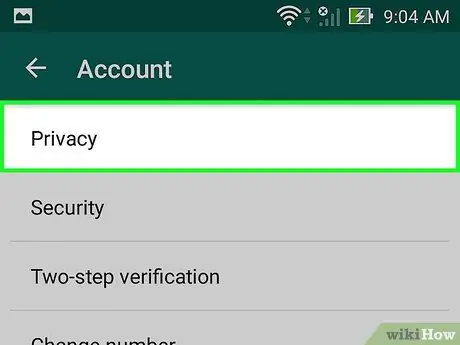
Qadam 5. "Hisob qaydnomasi" sahifasining yuqori qismida joylashgan Maxfiylik -ga teging
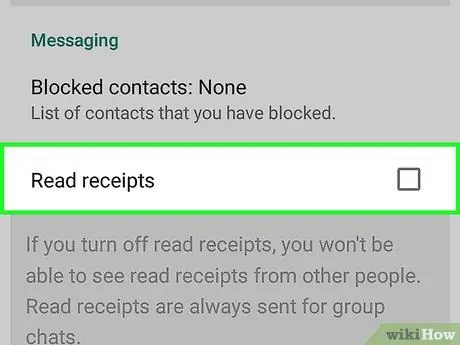
Qadam 6. O'qish kvitansiyalarining o'ng tomonidagi katakchani bosing
Bu variant sahifaning pastki qismida joylashgan. Qutidagi belgini olib tashlash orqali Kvitansiyalarni o'qing, guruh bo'lmagan suhbatlarda o'qilgan xabarlar o'chiriladi. Bundan tashqari, bu harakat ham "Ko'rilgan xabar" ko'k belgisini chatda ko'rinmasligiga olib keladi.






